
Comment changer la langue en chinois dans Win7 ? Certains utilisateurs ont accidentellement configuré leur ordinateur pour qu'il s'affiche en anglais comme langue par défaut, ce qui les empêche d'utiliser l'ordinateur normalement. Pour le moment, il vous suffit de le réinitialiser en chinois. Voyons comment le configurer. De nombreux amis ne savent pas comment fonctionner en détail. L'éditeur a compilé les instructions ci-dessous pour changer la langue système par défaut du système win7 en chinois. Si vous êtes intéressé, suivez l'éditeur pour lire ci-dessous !

1. Tout d'abord, cliquez sur le bouton dans le coin inférieur gauche de l'écran, puis sélectionnez Panneau de configuration.
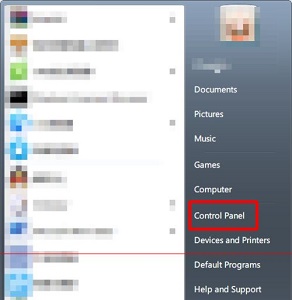
2. Recherchez Modifier la langue d'affichage sous Horloge, Langue et Région.
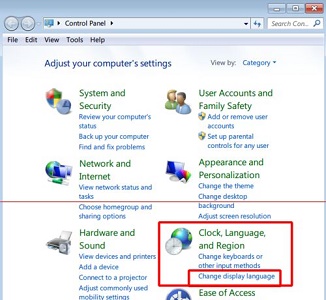
3. Cliquez sur Anglais ci-dessous pour sélectionner Chinois simplifié dans le menu déroulant.
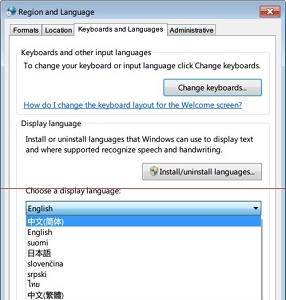
4. Après confirmation, cliquez sur Se déconnecter maintenant pour vous déconnecter et redémarrer l'ordinateur.
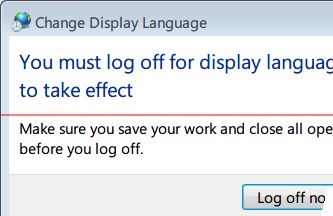
5. Après notre retour, nous pouvons voir que la langue a été changée en chinois.
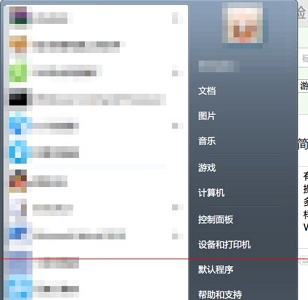
Ce qui précède est l'intégralité du contenu de [Comment changer la langue de Win7 en chinois - Comment changer la langue par défaut du système Win7 en chinois], des tutoriels plus passionnants sont sur ce site !
Ce qui précède est le contenu détaillé de. pour plus d'informations, suivez d'autres articles connexes sur le site Web de PHP en chinois!